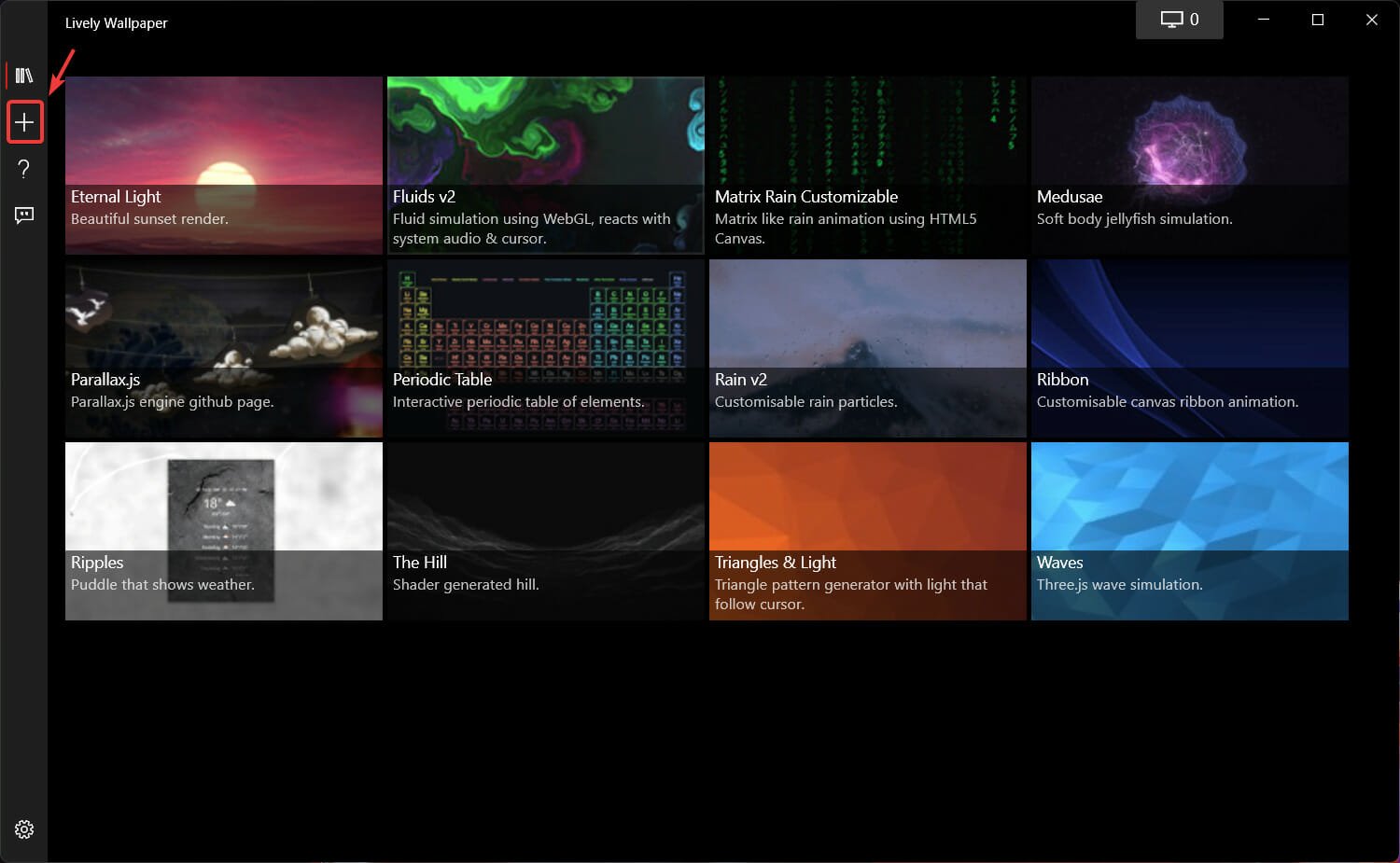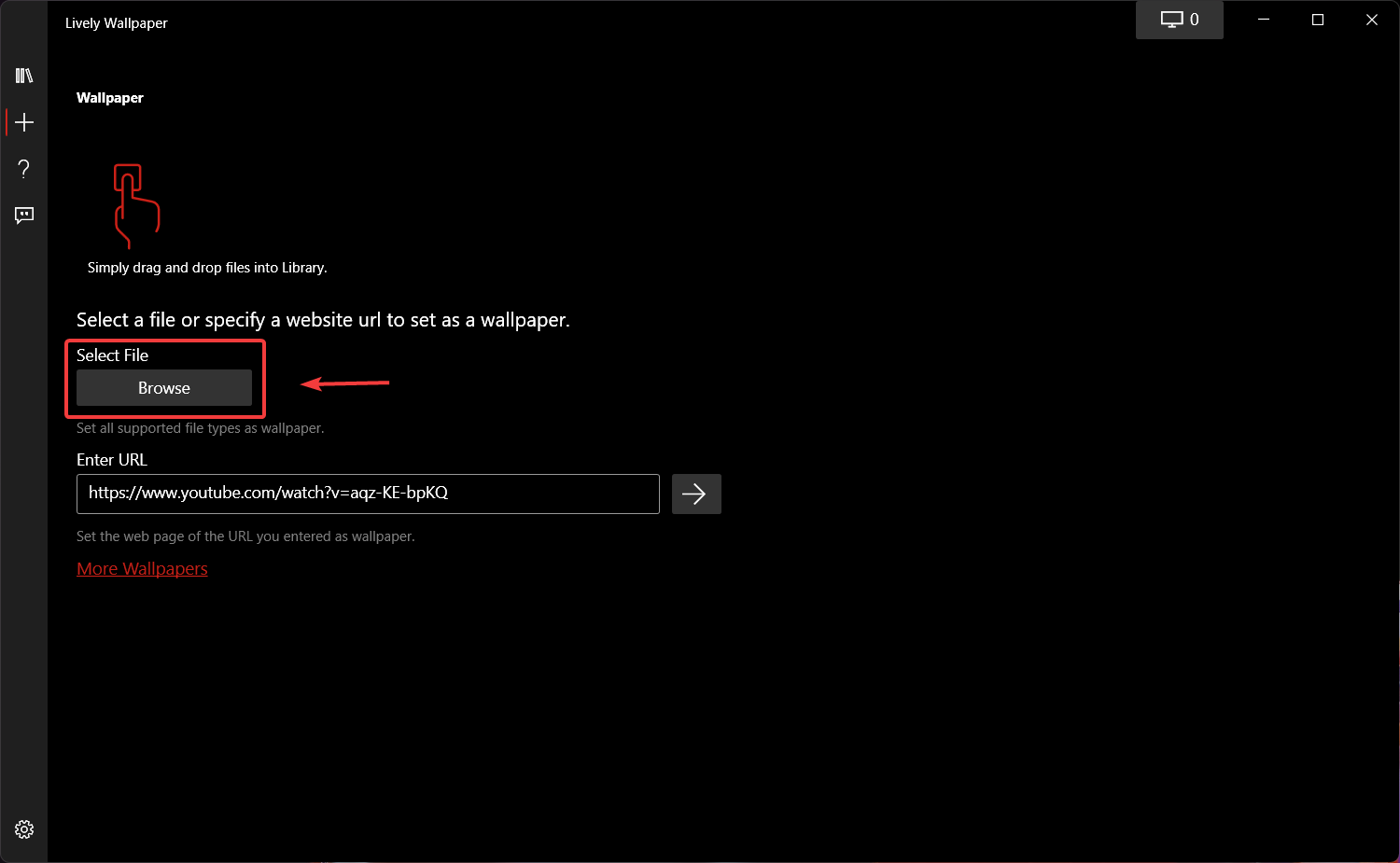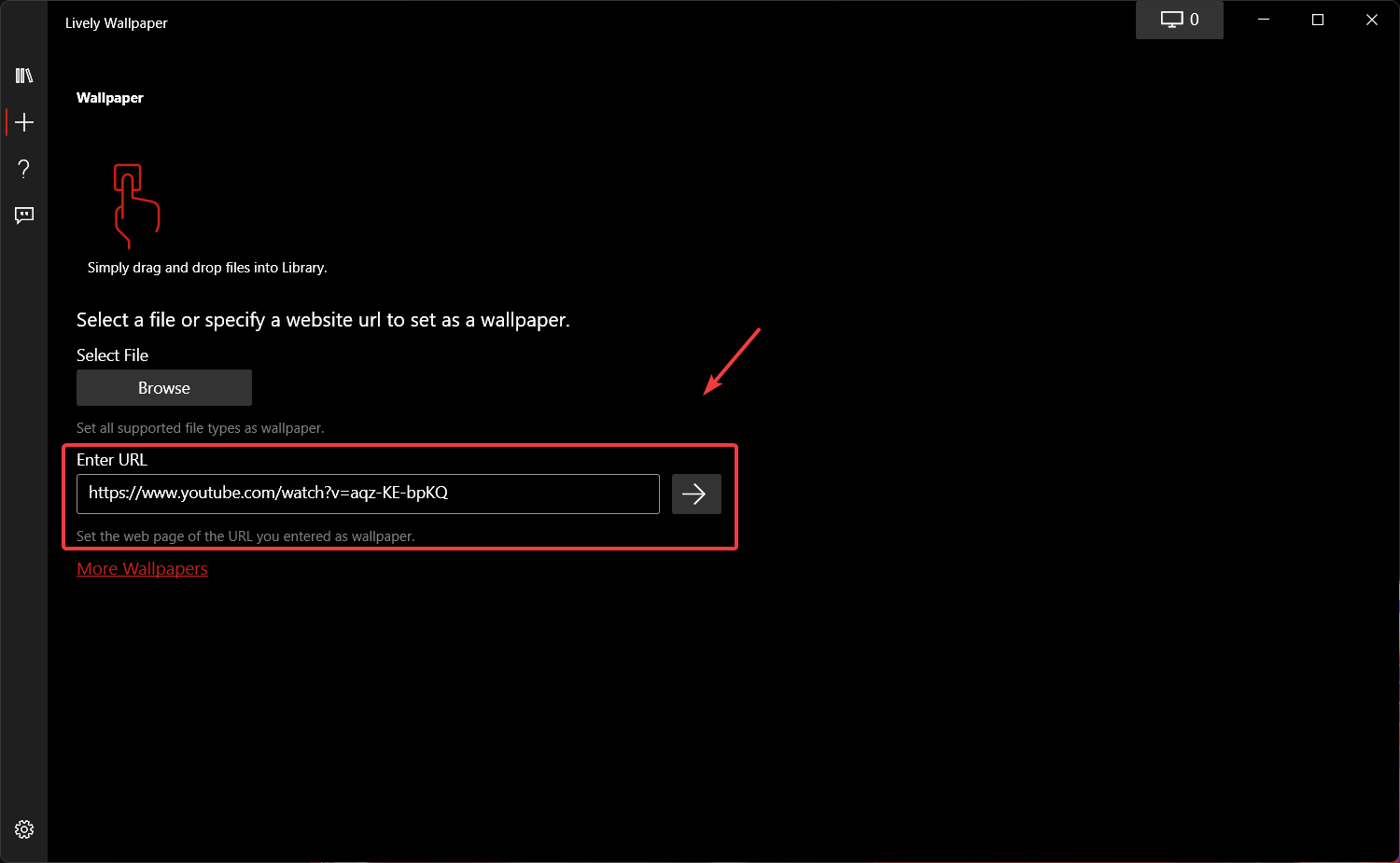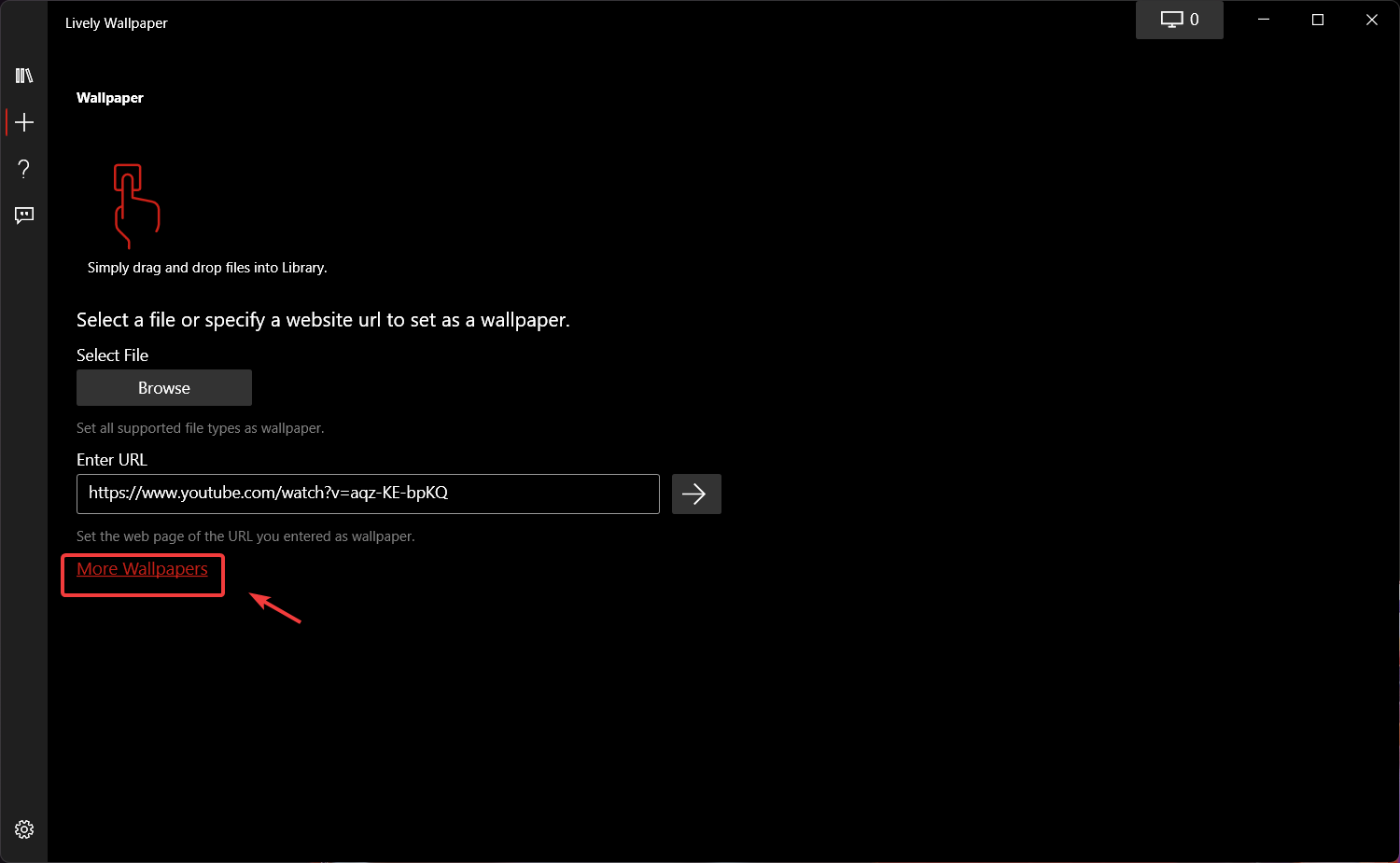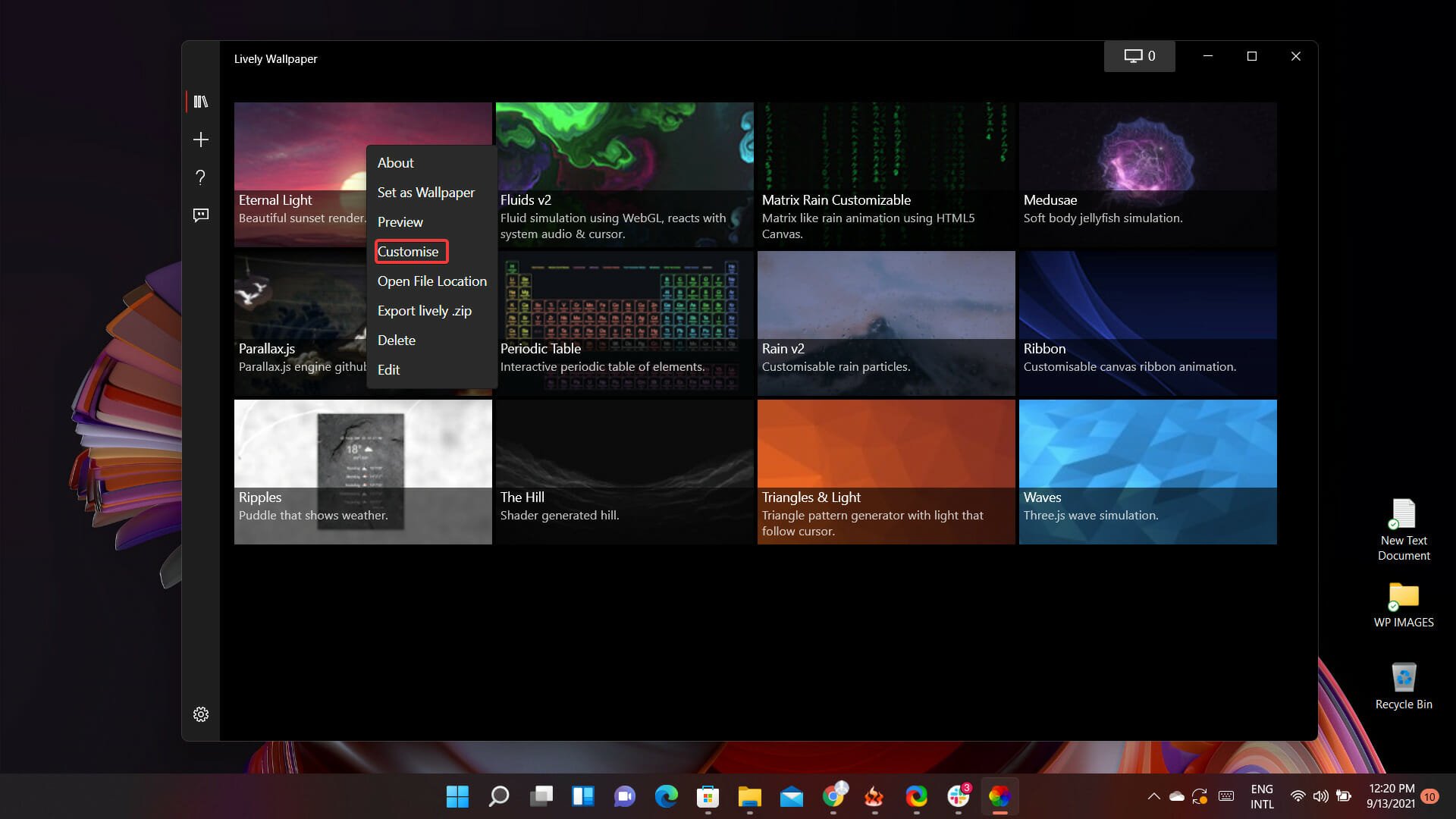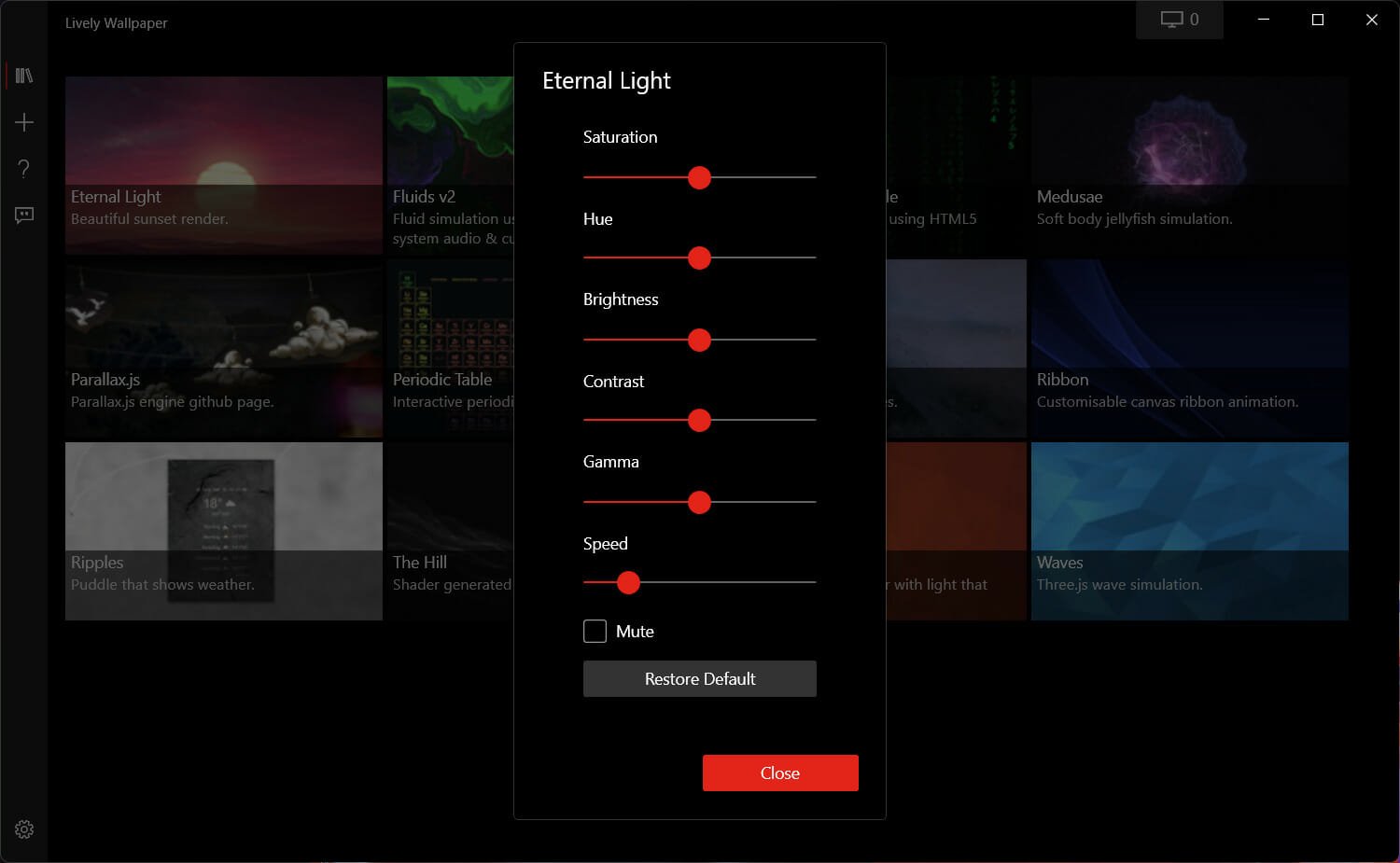Configurar fondos de pantalla en su escritorio de Windows 11
3 min. read
Updated on

¿Estás aburrido de tu imagen de fondo habitual y te gustaría cambiarla un poco?. En caso de que aún no lo sepas, existe una manera de configurar un fondo de pantalla en vivo para tu dispositivo Windows 11, como lo hiciste anteriormente con Windows 10.
Sin embargo, esta no es una opción del sistema operativo y tendrás que conseguir algún software de terceros para que funcione.
¿Cómo puedo configurar un fondo de pantalla animado en Windows 11?
Por el momento, solo puedes configurar un fondo de pantalla en vivo en tu dispositivo Windows 11, usando la aplicación de terceros llamada Lively Wallpaper, donde puedes seleccionar uno de los fondos de pantalla en vivo predeterminados disponibles en la aplicación para usarlo como fondo de escritorio. Dicho esto, te mostraremos los pasos que debes seguir para que todo funcione correctamente.
- Descargue Lively Wallpaper, ya sea desde la página oficial https://rocksdanister.github.io/lively/ o desde Microsoft Store.
2. Instale Lively Wallpaper en su dispositivo.
3. Abra la aplicación.
4. Vaya a Biblioteca.
5. Seleccione una de las opciones preexistentes para un fondo de pantalla en vivo.
6. Haga clic en el botón de tres puntos para abrir el menú.
7. Aparecerán múltiples opciones, seleccione Establecer como fondo de pantalla.
8. El fondo de pantalla en vivo que seleccionó ahora está en su escritorio
Estos pasos son básicamente lo que tienes que hacer para tener un fondo de pantalla animado, incluso si estás usando Windows 11.
Es un proceso bastante simple pero le llevará algunos minutos de su tiempo, por lo que es mejor que no intente hacerlo cuando tenga prisa.
Lo primero es lo primero, como mencionamos anteriormente, necesitarás descargar e instalar Lively Wallpaper. Puede hacerlo directamente desde su sitio o también puede encontrarlo en la Tienda Windows 11.
¿Puedo agregar más fondos de pantalla en vivo a la aplicación?
Sabemos que es difícil complacer a todos, por lo que si no estás del todo satisfecho con la selección actual proporcionada por los desarrolladores, puedes agregar más fondos de pantalla con solo unos pocos clics. Así es cómo:
- En la aplicación Lively Wallpaper, presiona el botón más .
- Si el archivo que está intentando agregar ya está en su PC, haga clic en el botón Examinar .
- Si desea crear un fondo de pantalla en vivo con su video favorito de Youtube, copie la URL del video y péguela aquí.
- Al hacer clic en el botón Más fondos de pantalla , accederá al subreddit Lively Walppaper.
También puedes modificar ciertos aspectos de tu nuevo fondo de pantalla en vivo, como la saturación, el tono, el brillo, el contraste, la gamma o la velocidad. ¿Cómo puedes hacer eso que preguntas?
Bueno, más fácil de lo que uno podría pensar. En la aplicación Lively Wallpaper, simplemente haga clic derecho en cualquier fondo de pantalla y seleccione Personalizar.
Luego de hacerlo, aparecerá un menú desplegable con todas las opciones mencionadas anteriormente y podrás realizar las modificaciones deseadas.
¡Ahí tienes! Ahora ya está todo listo para configurar su primer fondo de pantalla en vivo de Windows 11. Esta es una gran noticia para muchos de los primeros usuarios, ya que no estaban seguros de si este software también será compatible con el nuevo sistema operativo.
¿Te resultó útil este artículo Háganos saber en la sección de comentarios.